Карталарды сынау және күйін келтіру
Карталарды пайдаланушыларға жібермес бұрын алдын ала қарау үшін Ойнату бетін пайдаланыңыз . Ойнату бетінде картаңызды тексеруге және кез келген мәселелерді шешуге көмектесетін құралдар бар. Карта құрастырушысындағы Ойнату бетіне кіріңіз.
Ойнату бетінде алдын ала қараған карта нұсқалары алдын ала қарауды жасағаннан кейін 48 сағаттан соң аяқтайды. 48 сағаттан кейін картаның жаңа данасын жасау үшін Карта дизайнерінде ойнату пәрменін таңдаңыз .
Алғышарттар
- Аккаунт Power Apps
- Карта
Картаны Ойнату бетінде алдын ала қарау
кіріңіз Power Apps. Карталар тармағын таңдап, картаны таңдаңыз. Егер Карталар қойындысы көрінбесе, Қосымша тармағын таңдап, Карталар қойындысын бекітіңіз .
Карта құрастырушысы терезесінің жоғарғы жағында ойнату пәрменін таңдаңыз . Ойнату беті жаңа браузер қойындысында ашылады.

Ойнату беті келесі компоненттерден құралған:
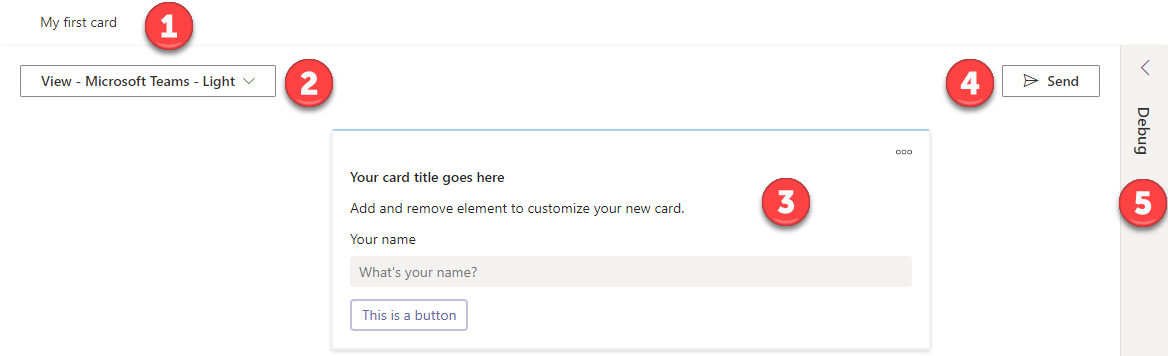
Мәндік белгілер:
- Картаның тақырыбы
- Картаны жарық немесе қараңғы режимде алдын ала қарау
- Картаны көру және олармен өзара әрекеттесу
- Картаға сілтеме жіберу Microsoft Teams
- Ақпаратты және құралдарды ашу
Картаны тексеру
Бұл бөлімде қолданылатын мысал қарапайым карта оқулығынан алынған.
Картаңызды барлық басқару элементтерімен әрекеттесу арқылы тексеріңіз. Төмендегі мысалда Сәлем беру түймешігі пайдаланушының мәтін енгізуін айнымалыда сақтайды, содан кейін карта тақырыбындағы айнымалы мәнін пайдаланады. Егер осы картаны тексеріп жатсаңыз, атыңызды енгізіп, Сәлем беру пәрменін таңдайсыз, содан кейін енгізуді көрсету үшін карта тақырыбының өзгеретініне көз жеткізіңіз.
Картамен өзара әрекеттеспес бұрын оның тақырыбы - Hello No Name:
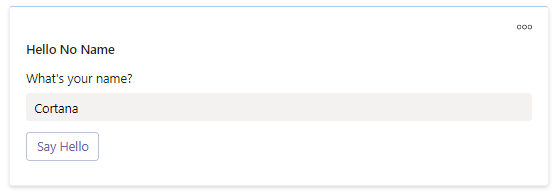
Картамен өзара әрекеттесіп болғаннан кейін картаның тақырыбы Сәлемге <whatever you entered> өзгереді:
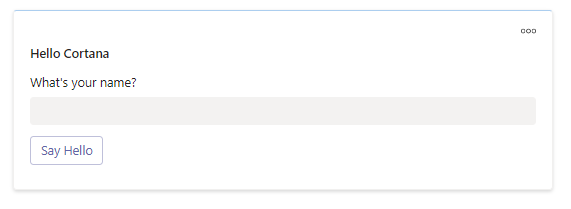
Сондай-ақ, Көріністі жарықтан қараңғы режимге өзгертіп, картаның екеуінде де жақсы көрінетініне көз жеткізу керек.
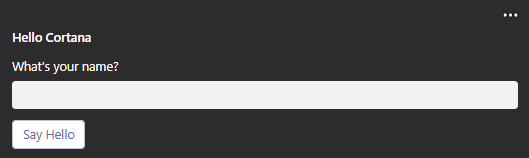
Картаңызды ажырату
Егер картаны тексеру кезінде ақаулықтар туындаса, ақаулықтарды жою үшін өшіру аумағын ашыңыз және оларды түзету бойынша ұсыныстар алыңыз.
Дебюг аумағында төрт қойынды бар:Жад , JSON, Output және Info .
Жад
Жады қойындысында карта сақтаған айнымалылар және картаның тағайындалу және оларды пайдалану әдісі көрсетіледі. Егер жадыңызда ақаулар болса, картаңызда қолданылатын айнымалы аттарды және байланысты Power Fx формулаларды тексеріңіз.
Төмендегі мысал сақталатын UserAnswer пайдаланушы енгізуінің айнымалымен UserName бірдей мәні бар екенін және екеуінің де негізгі экранда қолданылатынын көрсетеді.
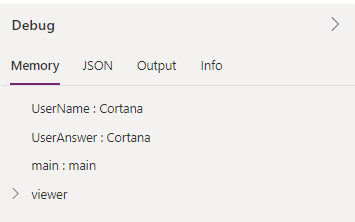
JSON
JSON қойыншасы картаның JSON көрсетілімін көрсетеді. Картаның негізгі кодының тікелей көрінісі код-бірінші тәсілді қалайтын әзірлеушілер үшін пайдалы болуы мүмкін.
Шығыс
Шығыс қойындысы картадан шығатын кез келген шығысты көрсетеді. Бұл қойынды картада шығыс элементтері болған кезде ғана қол жетімді болады.
Ақпарат
Ақпарат қойындысында картаның қоршаған орта идентификаттары, карта идентификаттары және Пайдаланушы көрсетіледі.
Кері байланыс
Жақында қолжетімді болады: 2024 жыл бойы біз GitHub Issues жүйесін мазмұнға арналған кері байланыс механизмі ретінде біртіндеп қолданыстан шығарамыз және оны жаңа кері байланыс жүйесімен ауыстырамыз. Қосымша ақпаратты мұнда қараңыз: https://aka.ms/ContentUserFeedback.
Жіберу және пікірді көру